C#连接MySQL:Dapper与Mysql.Data库实战指南
在Windows环境下,使用C#结合Dapper和MySql.Data库连接MySQL数据库是一种高效简便的方法。本文详细介绍了如何在Visual Studio 2022中创建一个C# .NET WinForm窗体程序,通过MySql.Data(版本8.3.0)和Dapper(版本2.1.35)库,连接MySQL数据库并进行数据查询和插入操作。示例程序展示了如何根据LastName查询people表中的记录,并通过FirstName、LastName和EmailAddress字段插入新记录,用户界面友好,操作简便。
在Windows中使用C#结合Dapper和MySql.Data库连接MySQL数据库是一种简单而高效的方式。MySql.Data库的最新版本为8.3.0,而Dapper的最新版本为2.1.35。Dapper作为轻量级ORM工具,提供了接近原始ADO.NET数据读取器的速度,同时简化了数据库操作。
一、准备工作:使用MySql.Data和Dapper操作MySQL数据库
(1) 操作系统:Windows 10或Windows 11 (2) 开发环境:Visual Studio 2022 (3) MySQL安装包:如mysql-installer-web-community-8.0.36.0.msi
本文使用Visual Studio 2022和MySQL 8.0.36版本,并以C# .NET WinForm窗体程序为例,展示如何利用MySql.Data和Dapper连接MySQL数据库,查询people表,并在窗体程序中通过输入LastName字段来查询对应的数据。点击search按钮后,查询结果会在ListBox中显示。此外,还可以在三个输入框中输入FirstName、LastName和EmailAddress,然后点击insert按钮,向数据库中插入新记录。最终的程序界面如下图所示:
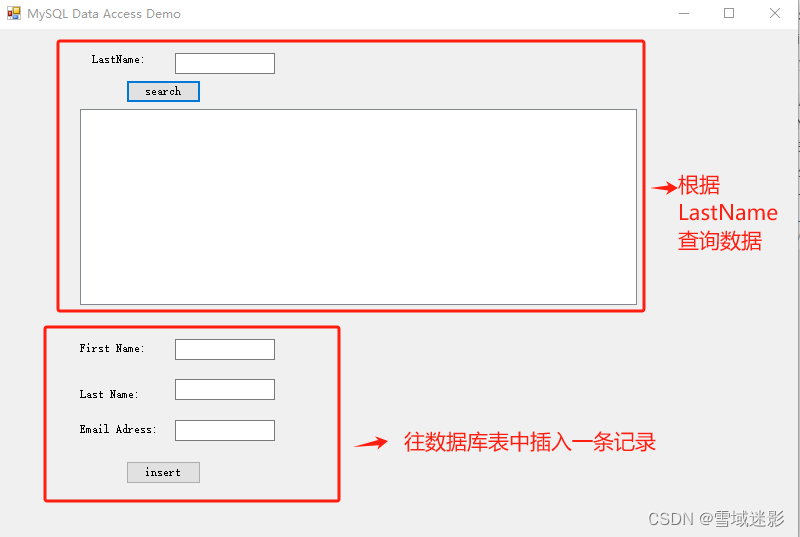 MySQL数据库访问窗体示例程序
MySQL数据库访问窗体示例程序
(1) 根据LastName查询记录 首先,在输入框中输入LastName,例如“蒋”(在英文中,LastName对应中文中的姓,FirstName对应中文中的名),然后点击【Search】按钮。查询结果将显示在下方的ListBox中,如下图所示:
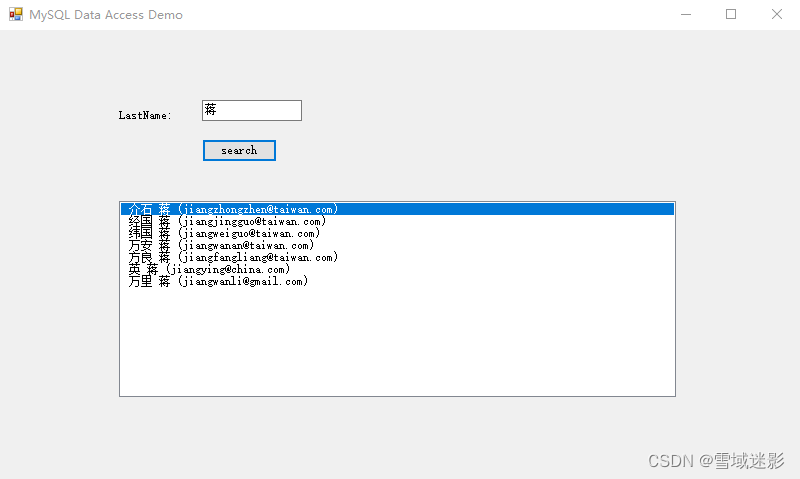 根据LastName查询数据
根据LastName查询数据
(2) 向数据库people表中插入一条记录
首先,在FirstName、LastName、EmailAddress三个文本框中输入相应的数据,然后点击insert按钮,即可插入一条记录。注意:由于Id是自增主键,因此无需填写。
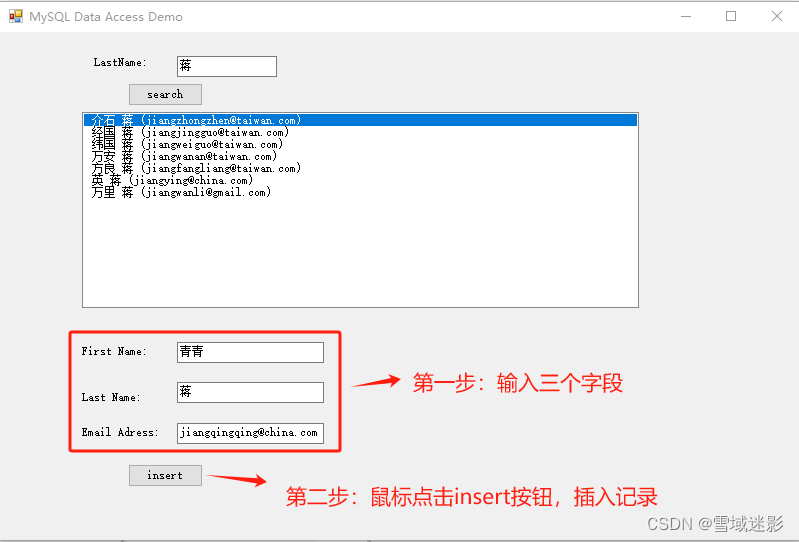 插入一条记录
插入一条记录
插入记录后,之前输入的FirstName、LastName、EmailAddress将被清空,如下图所示:
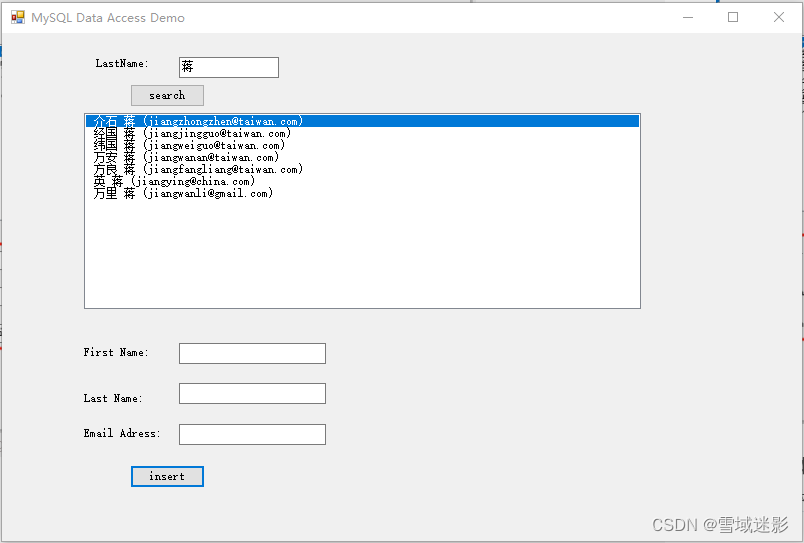 执行插入记录后,原来的输入记录会被清空
执行插入记录后,原来的输入记录会被清空
接下来,输入刚刚插入的LastName:“蒋”,检查FirstName为“青青”,LastName为“蒋”,EmailAddress为“[email protected]”的那条记录是否已成功入库,如下图所示:
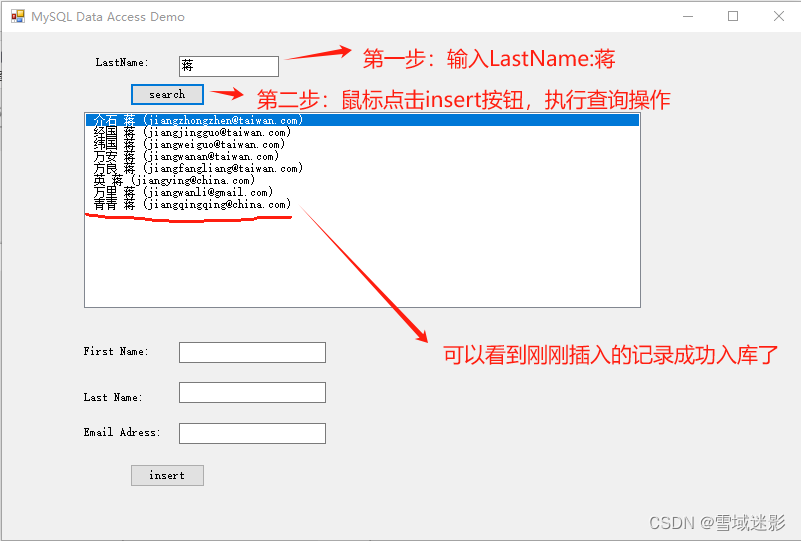 检查刚刚插入的数据是否入库
检查刚刚插入的数据是否入库
二、C#窗体程序源代码下载 完整的C#窗体程序代码已上传至GitHub:
 Github源代码
Github源代码
代码语言:JavaScript 代码运行次数:0
git clone https://github.com/ccf19881030/WindowsFormsMySqlDbApp.git
或者直接下载源代码:https://github.com/ccf19881030/WindowsFormsMySqlDbApp/archive/refs/heads/main.zip
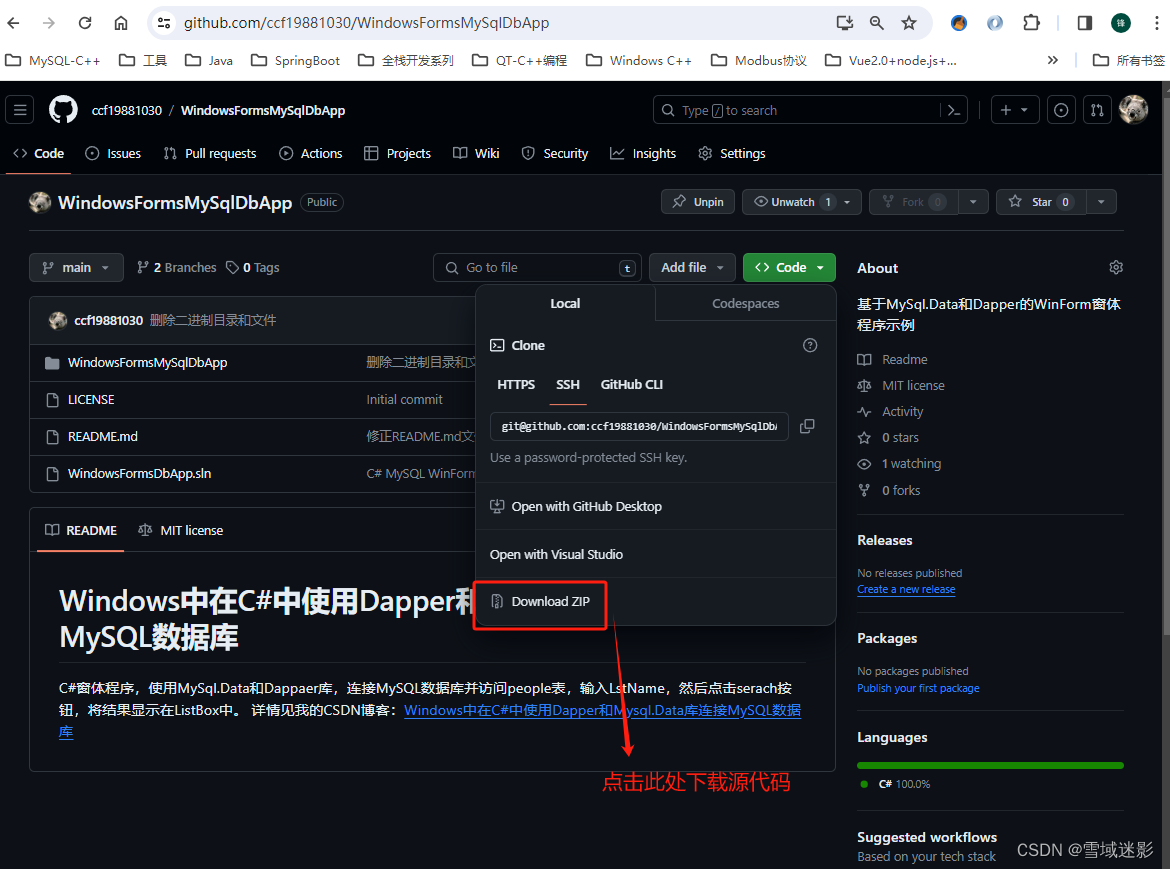 下载源代码描述
下载源代码描述
三、创建C# MySQL数据库窗体示例程序
- 创建一个基于C# .NET的WinForm窗体程序 在Visual Studio 2022中创建一个WinForm .NET窗体程序,如下图所示:
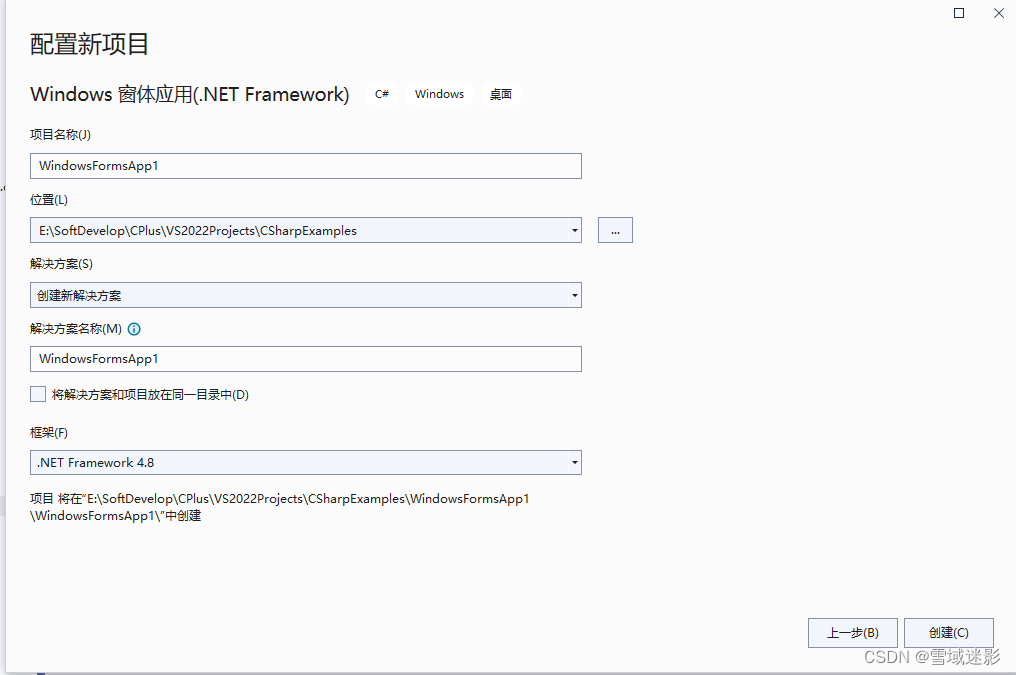 WinForm .NET窗体程序
WinForm .NET窗体程序
最终的程序代码结构如下图所示:
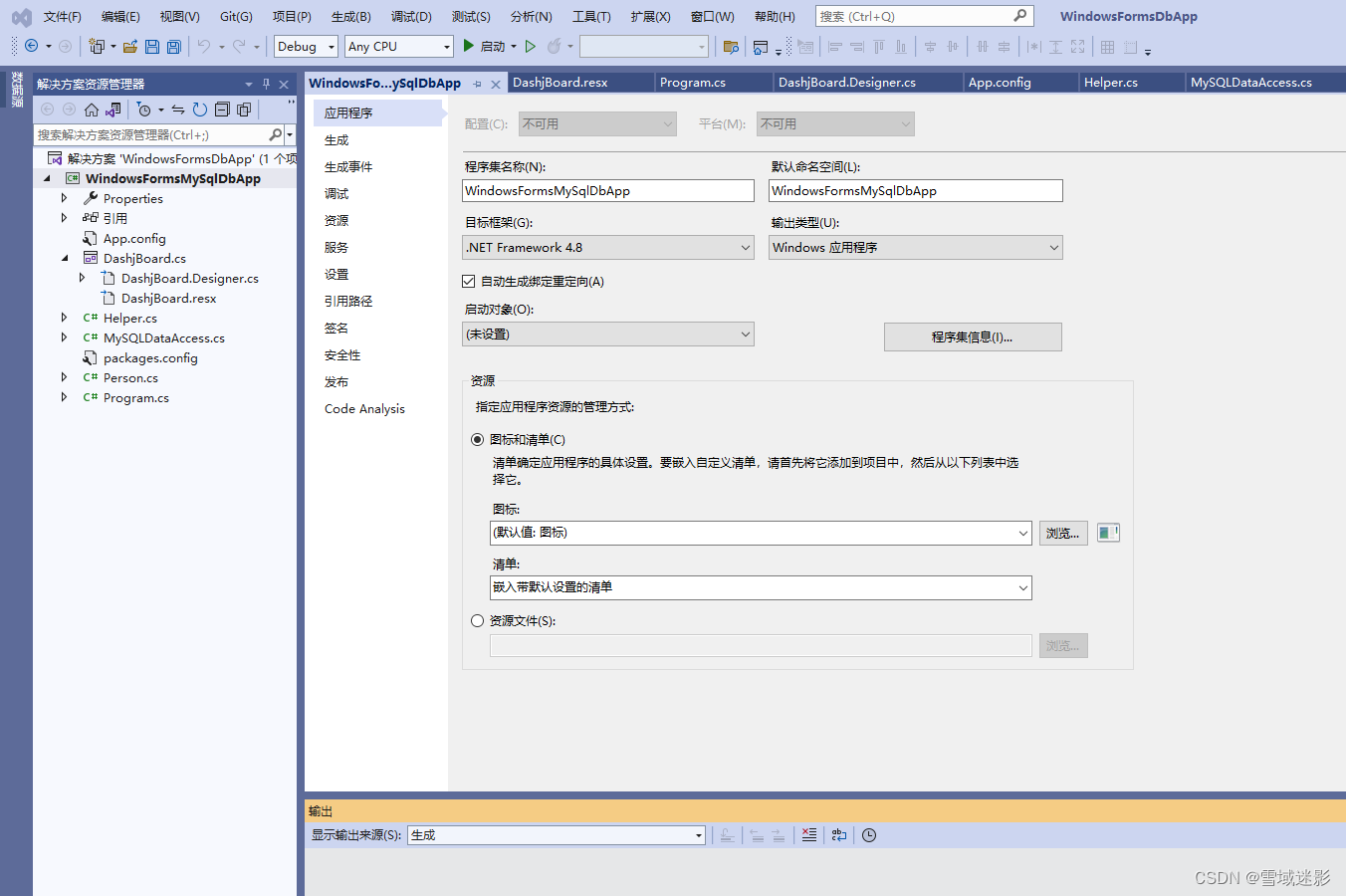 最终的程序代码结构
最终的程序代码结构
- 通过NuGet包管理器安装MySql.Data和Dapper库
创建项目名称为
WindowsFormsMySqlDbApp的C#窗体程序后,通过项目中的“引用”->“管理NuGet程序包(N)”->“浏览”,分别输入MySql.Data和Dapper,然后点击安装:
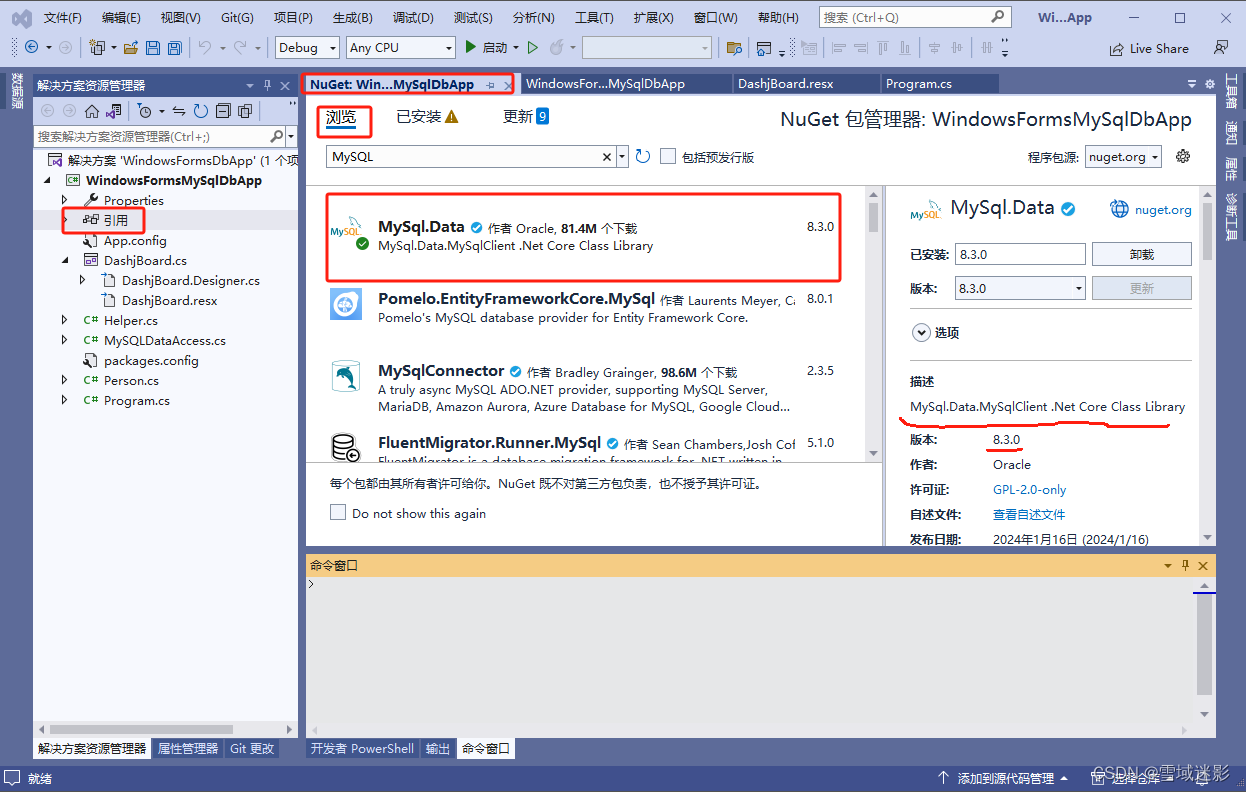 MySql.Data库
MySql.Data库
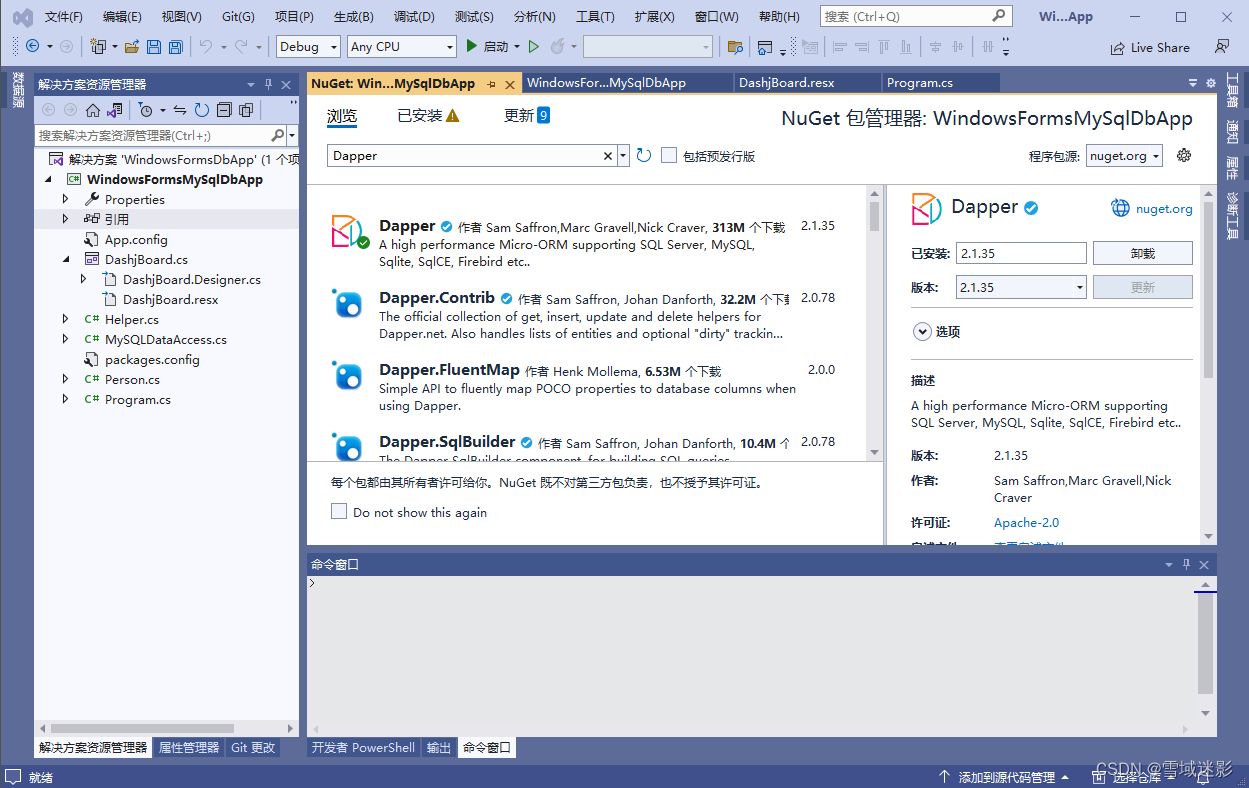 Dapper
Dapper
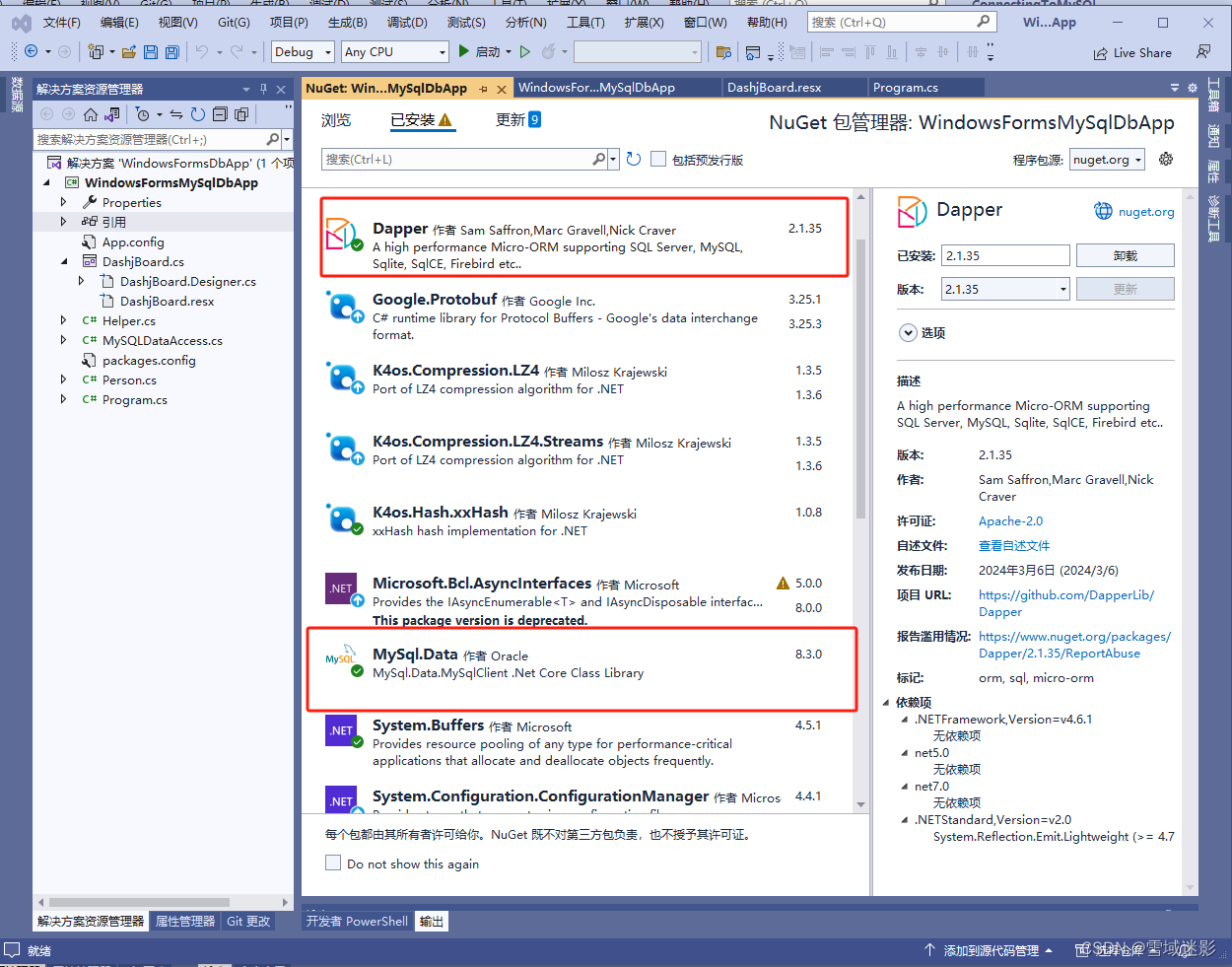 安装了MySql.Data和Dapper库
安装了MySql.Data和Dapper库
- 设计界面UI WinForm界面如下图所示:
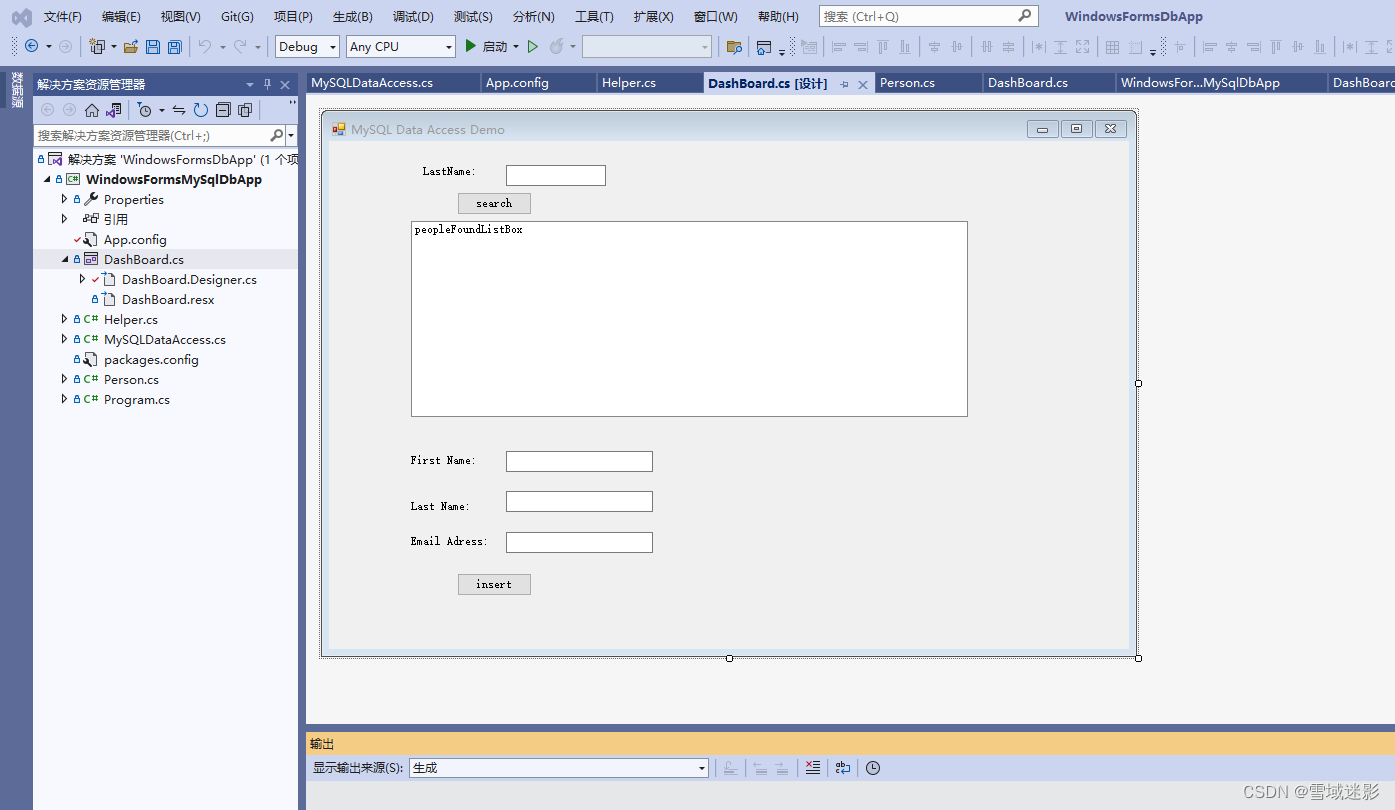 WinForm窗体程序
WinForm窗体程序
WinForm界面由Label、TextBox、Button、ListBox四种控件组成,设计简洁明了。
- 安装MySQL数据库,并使用Navicat Premium 16或MySQL命令行创建数据库ytdemo和people表
安装mysql-installer-web-community-8.0.36.0.msi数据库安装包后,设置
root账号的初始密码为123456。然后使用Navicat Premium 16连接并登录本地MySQL数据库,创建ytdemo数据库,并在该数据库中创建people表,其字段结构如下图所示:
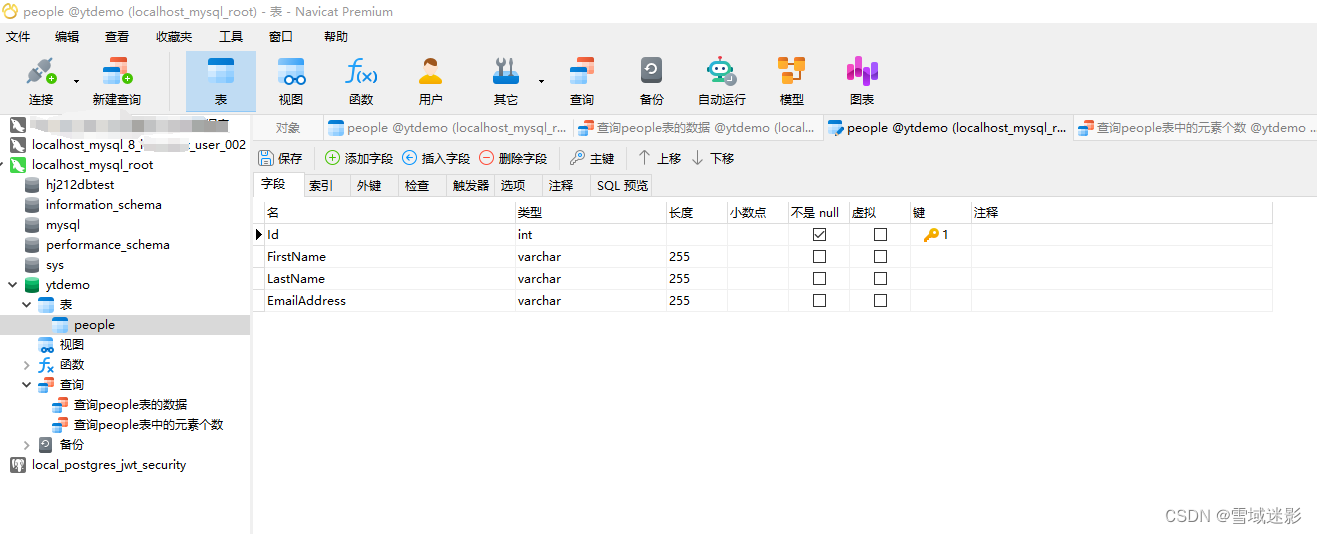 people表结构
people表结构
people表结构的脚本如下:people.sql
代码语言:JavaScript 代码运行次数:0
/* Navicat Premium Data Transfer Source Server : localhost_mysql_root Source Server Type : MySQL Source Server Version : 80036 Source Host : localhost:3306 Source Schema : ytdemo Target Server Type : MySQL Target Server Version : 80036 File Encoding : 65001 Date: 09/03/2024 14:34:56*/ SET NAMES utf8mb4; SET FOREIGN_KEY_CHECKS = 0; -- ------------------------------ Table structure for people-- ---------------------------- DROP TABLE IF EXISTS `people`; CREATE TABLE `people` ( `Id` int NOT NULL AUTO_INCREMENT, `FirstName` varchar(255) CHARACTER SET utf8mb4 COLLATE utf8mb4_0900_ai_ci NULL DEFAULT NULL, `LastName` varchar(255) CHARACTER SET utf8mb4 COLLATE utf8mb4_0900_ai_ci NULL DEFAULT NULL, `EmailAddress` varchar(255) CHARACTER SET utf8mb4 COLLATE utf8mb4_0900_ai_ci NULL DEFAULT NULL, PRIMARY KEY (`Id`) USING BTREE ) ENGINE = InnoDB AUTO_INCREMENT = 33 CHARACTER SET = utf8mb4 COLLATE = utf8mb4_0900_ai_ci ROW_FORMAT = Dynamic; SET FOREIGN_KEY_CHECKS = 1;
然后,向数据库表中插入一些测试数据,如下图所示:
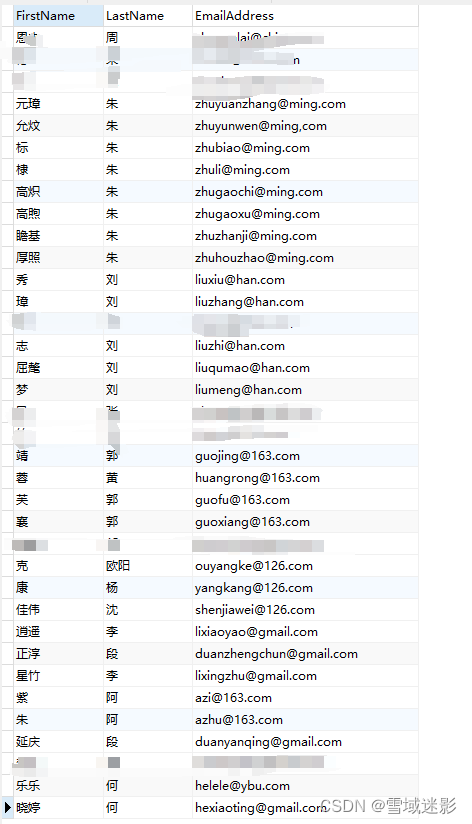 people表中的测试数据
people表中的测试数据
people表的测试数据如下:
代码语言:JavaScript 代码运行次数:0
-- ------------------------------ Records of people-- ---------------------------- INSERT INTO `people` VALUES (1, 'Timothy', 'Corey', '[email protected]'); INSERT INTO `people` VALUES (2, 'Jane', 'Simth', '[email protected]'); INSERT INTO `people` VALUES (3, 'Sue', 'Storm', '[email protected]'); INSERT INTO `people` VALUES (4, 'Bob', 'McClure', '[email protected]'); INSERT INTO `people` VALUES (5, 'Mary', 'Jones', '[email protected]'); INSERT INTO `people` VALUES (6, 'Ray', 'Stone', '[email protected]'); INSERT INTO `people` VALUES (7, '操', '曹', '[email protected]'); INSERT INTO `people` VALUES (8, '权', '孙', '[email protected]'); INSERT INTO `people` VALUES (9, '备', '刘', '[email protected]'); INSERT INTO `people` VALUES (10, '飞', '张', '[email protected]'); INSERT INTO `people` VALUES (11, '羽', '关', '[email protected]'); INSERT INTO `people` VALUES (12, '亮', '诸葛', '[email protected]');
到这里,我们也就讲完了《C#连接MySQL:Dapper与Mysql.Data库实战指南》的内容了。个人认为,基础知识的学习和巩固,是为了更好的将其运用到项目中,欢迎关注golang学习网公众号,带你了解更多关于连接的知识点!
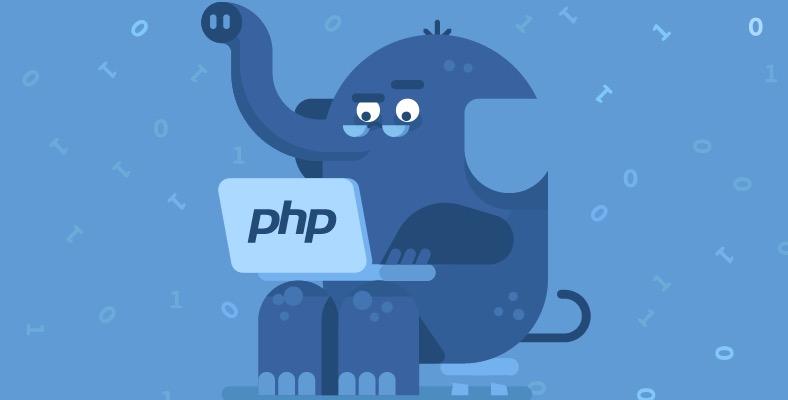 PHP逻辑运算符全解与应用技巧
PHP逻辑运算符全解与应用技巧
- 上一篇
- PHP逻辑运算符全解与应用技巧
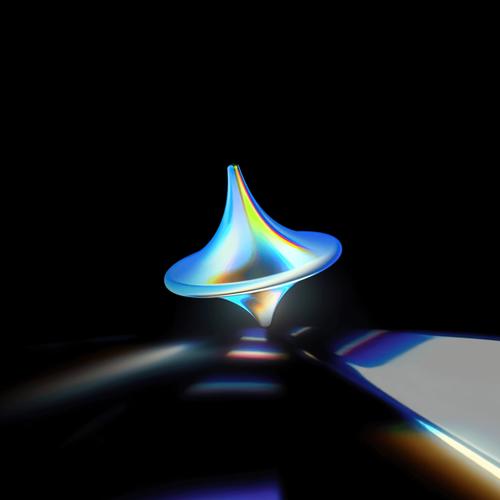
- 下一篇
- 即梦ai智能剪辑攻略深挖自动剪辑功能
-

- 文章 · 软件教程 | 12分钟前 |
- Win10事件查看器使用全攻略
- 368浏览 收藏
-

- 文章 · 软件教程 | 13分钟前 |
- 个人征信免费查询入口及官网登录方法
- 371浏览 收藏
-

- 文章 · 软件教程 | 13分钟前 |
- QQ邮箱官网登录入口及手机访问方式
- 171浏览 收藏
-

- 文章 · 软件教程 | 15分钟前 |
- Win11触摸板手势操作详解
- 445浏览 收藏
-

- 文章 · 软件教程 | 18分钟前 |
- Yandex外贸入口与俄罗斯市场调研攻略
- 496浏览 收藏
-

- 文章 · 软件教程 | 22分钟前 |
- WindowsToGo无法启动解决方法
- 352浏览 收藏
-

- 前端进阶之JavaScript设计模式
- 设计模式是开发人员在软件开发过程中面临一般问题时的解决方案,代表了最佳的实践。本课程的主打内容包括JS常见设计模式以及具体应用场景,打造一站式知识长龙服务,适合有JS基础的同学学习。
- 543次学习
-

- GO语言核心编程课程
- 本课程采用真实案例,全面具体可落地,从理论到实践,一步一步将GO核心编程技术、编程思想、底层实现融会贯通,使学习者贴近时代脉搏,做IT互联网时代的弄潮儿。
- 516次学习
-

- 简单聊聊mysql8与网络通信
- 如有问题加微信:Le-studyg;在课程中,我们将首先介绍MySQL8的新特性,包括性能优化、安全增强、新数据类型等,帮助学生快速熟悉MySQL8的最新功能。接着,我们将深入解析MySQL的网络通信机制,包括协议、连接管理、数据传输等,让
- 500次学习
-

- JavaScript正则表达式基础与实战
- 在任何一门编程语言中,正则表达式,都是一项重要的知识,它提供了高效的字符串匹配与捕获机制,可以极大的简化程序设计。
- 487次学习
-

- 从零制作响应式网站—Grid布局
- 本系列教程将展示从零制作一个假想的网络科技公司官网,分为导航,轮播,关于我们,成功案例,服务流程,团队介绍,数据部分,公司动态,底部信息等内容区块。网站整体采用CSSGrid布局,支持响应式,有流畅过渡和展现动画。
- 485次学习
-

- ChatExcel酷表
- ChatExcel酷表是由北京大学团队打造的Excel聊天机器人,用自然语言操控表格,简化数据处理,告别繁琐操作,提升工作效率!适用于学生、上班族及政府人员。
- 3196次使用
-

- Any绘本
- 探索Any绘本(anypicturebook.com/zh),一款开源免费的AI绘本创作工具,基于Google Gemini与Flux AI模型,让您轻松创作个性化绘本。适用于家庭、教育、创作等多种场景,零门槛,高自由度,技术透明,本地可控。
- 3409次使用
-

- 可赞AI
- 可赞AI,AI驱动的办公可视化智能工具,助您轻松实现文本与可视化元素高效转化。无论是智能文档生成、多格式文本解析,还是一键生成专业图表、脑图、知识卡片,可赞AI都能让信息处理更清晰高效。覆盖数据汇报、会议纪要、内容营销等全场景,大幅提升办公效率,降低专业门槛,是您提升工作效率的得力助手。
- 3439次使用
-

- 星月写作
- 星月写作是国内首款聚焦中文网络小说创作的AI辅助工具,解决网文作者从构思到变现的全流程痛点。AI扫榜、专属模板、全链路适配,助力新人快速上手,资深作者效率倍增。
- 4547次使用
-

- MagicLight
- MagicLight.ai是全球首款叙事驱动型AI动画视频创作平台,专注于解决从故事想法到完整动画的全流程痛点。它通过自研AI模型,保障角色、风格、场景高度一致性,让零动画经验者也能高效产出专业级叙事内容。广泛适用于独立创作者、动画工作室、教育机构及企业营销,助您轻松实现创意落地与商业化。
- 3817次使用
-
- pe系统下载好如何重装的具体教程
- 2023-05-01 501浏览
-
- qq游戏大厅怎么开启蓝钻提醒功能-qq游戏大厅开启蓝钻提醒功能教程
- 2023-04-29 501浏览
-
- 吉吉影音怎样播放网络视频 吉吉影音播放网络视频的操作步骤
- 2023-04-09 501浏览
-
- 腾讯会议怎么使用电脑音频 腾讯会议播放电脑音频的方法
- 2023-04-04 501浏览
-
- PPT制作图片滚动效果的简单方法
- 2023-04-26 501浏览









